Namestitev aplikacije je blokirana na Androidu - kaj storiti?
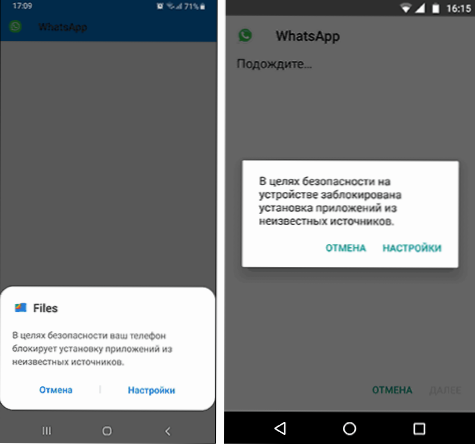
- 869
- 48
- Mr. Frederick Smitham
Namestitev aplikacij za Android tako s trga predvajanja kot v obliki preproste datoteke APK, naložene od nekje, je mogoče blokirati, odvisno od posebnega scenarija Namestitev aplikacij iz neznanih virov, informacije, iz katerih sledi, da je dejanje prepovedano ali da je bila aplikacija blokirana z zaščito predvajanja.
V tem navodilom bomo upoštevali vse možne primere blokade namestitve aplikacij na Android telefon ali tablični računalnik o tem, kako popraviti situacijo in namestiti želeno datoteko APK ali kaj podobnega s trga predvajanja.
- Zaradi varnostnih razlogov je bila namestitev aplikacij iz neznanih virov blokirana na napravi
- Namestitev aplikacije blokira skrbnik
- Tožba je prepovedana. Funkcija je onemogočena. Se obrnite na skrbnika.
- Igra je blokirana z zaščito
Dovoljenje za namestitev aplikacij iz neznanih virov na Android
Razmere z blokirano namestitvijo aplikacij iz neznanih virov na napravah Android je morda najlažje popraviti. Če pri namestitvi vidite sporočilo "Za varnostne namene, vaš telefon blokira namestitev aplikacij iz neznanih virov" ali "za varnostne namene v napravi, je namestitev aplikacij iz neznanih virov blokirana", je prav to tako.
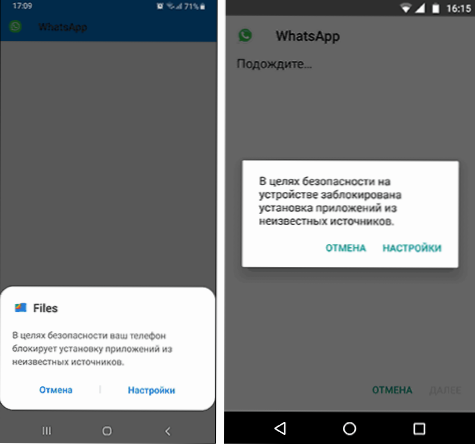
Takšno sporočilo se prikaže, če prenesete aplikacijsko datoteko aplikacije ne iz uradnih trgovin, ampak z nekaterih spletnih mest ali ga dobite od nekoga. Rešitev je zelo preprosta (predmeti se lahko nekoliko razlikujejo na različnih različicah Android OS in proizvajalcev, vendar je logika enaka):
- V oknu, ki se prikaže s sporočilom na blokiranju, kliknite "Nastavitve" ali sami pojdite na nastavitve - varnost.
- V točki "neznani viri" vključujejo možnost namestitve aplikacij iz neznanih virov.
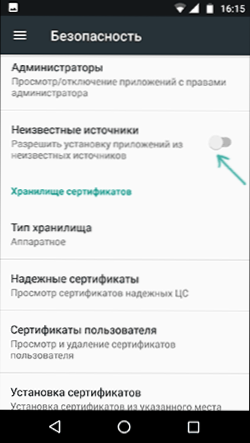
- Če je na vašem telefonu nameščena Android 9 Pie, potem lahko pot izgleda nekoliko drugače, na primer na Samsung Galaxy z najnovejšo različico sistema: Nastavitve - Biometrija in varnost - Namestitev neznanih aplikacij.
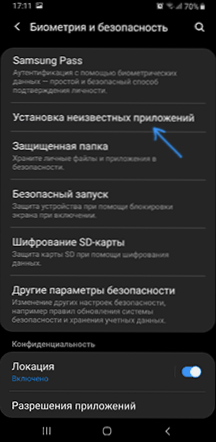
- In nato je dovoljenje za namestitev neznanih za določene aplikacije: Na primer, če zaženete namestitev APK pri določenem upravitelju datotek, mu je treba dati dovoljenje. Če takoj po prenosu brskalnika - za ta brskalnik.
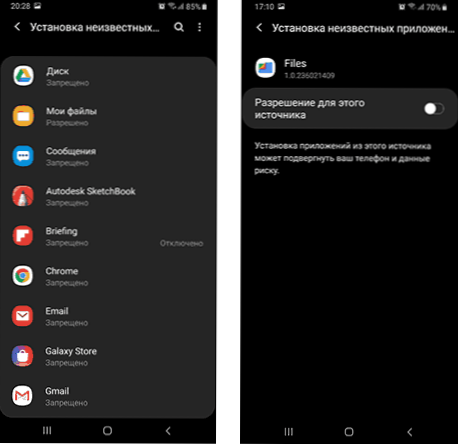
Po izvedbi teh preprostih dejanj je dovolj samo za začetek namestitve aplikacije: tokrat ne bi smeli biti poročila o blokadi.
Namestitev aplikacije blokira skrbnik v Androidu
Če vidite sporočilo, da namestitev blokira skrbnik, ne govorimo o nobenem človeku, ki je Administrator: Android pomeni aplikacijo, ki ima v sistemu še posebej visoke pravice, med njimi lahko obstaja: morda obstaja:
- Vgrajena -Google Tools (na primer, "poiščite telefon").
- Protivirusi.
- Starševski nadzor.
- Včasih zlonamerne aplikacije.
V prvih dveh primerih težavo odpravite in običajno odklenete namestitev. Zadnja dva sta težja. Preprosta metoda je sestavljena iz naslednjih korakov:
- Pojdite na nastavitve - Varnost - skrbniki. Na Samsungu z nastavitvami Android 9 - Nastavitve - Biometrija in varnost - drugi varnostni parametri - skrbniki naprav.
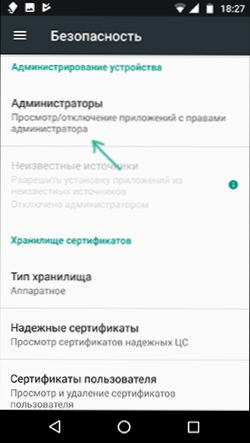
- Oglejte si seznam skrbnikov naprav in poskusite ugotoviti, kaj natančno lahko ovira namestitev. Seznam skrbnikov je privzeto prisoten "Najdi napravo", "Google Pay", pa tudi aplikacije z blagovno znamko proizvajalca telefona ali tabličnega računalnika. Če vidite kaj drugega: antivirus, neznana aplikacija, potem morda blokirajo namestitev.
- V primeru protivirusnih programov je bolje uporabiti svoje nastavitve za odklepanje namestitve za druge neznane skrbnike - kliknite takega skrbnika naprave in, če imamo srečo "Izklopite" aktivno, kliknite na to točko. Pozor: Na posnetku zaslona je le primer, odklop "poiščite napravo" ne potrebuje.
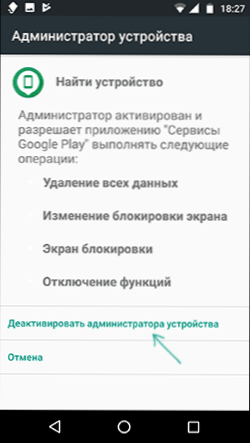
- Ko izklopite vse dvomljive skrbnike, poskusite ponoviti namestitev aplikacije.
Bolj zapleten scenarij: vidite skrbnika Android, ki blokira namestitev aplikacije, vendar v tem primeru ni na voljo funkcija:
- Če gre za antivirus ali drugo zaščitno programsko opremo, vendar s pomočjo nastavitev težave ni mogoče rešiti, ga preprosto izbrišite.
- Če je to sredstvo za starševski nadzor, si želite rešiti in spremeniti nastavitve tistega, ki ga je namestil, ni vedno mogoče izklopiti sam brez posledic.
- V situaciji, ko naj bi bila blokiranje narejena z zlonamerno aplikacijo: poskusite jo odstraniti, in če to ne uspe, nato v varnem načinu znova zaženite Android, nato pa poskusite izklopiti skrbnika in odstraniti aplikacijo (ali v obratnem vrstnem redu).
Dejanje je prepovedano, funkcija je odklopljena, pri namestitvi aplikacije se obrnite na skrbnika
Za situacijo, ko pri namestitvi datoteke APK vidite sporočilo, da je dejanje prepovedano in je funkcija najverjetneje onemogočena, je primer v starševskem nadzoru, na primer Google Family Link.

Če veste, da je vaš starševski nadzor nameščen na vašem pametnem telefonu, se obrnite na osebo, ki jo je namestila, tako da je odklenil namestitev aplikacij. Vendar pa se v nekaterih primerih lahko pojavi isto sporočilo s tistimi scenariji, ki jih je opisal razdelek višji: če ni starševskega nadzora in dobite prepovedano sporočilo Administratorji naprave.
Igra je blokirana z zaščito
Sporočilo "Blokirana zaščita predvajanja" Pri namestitvi aplikacije nam pove, da je vgrajena funkcija v Google Android za zaščito pred virusi in zlonamerno v izračunani datoteki Apk nevarno. Če govorimo o kakšni uporabni aplikaciji (igra, uporaben program), bi to resno jemal na opozorilo.
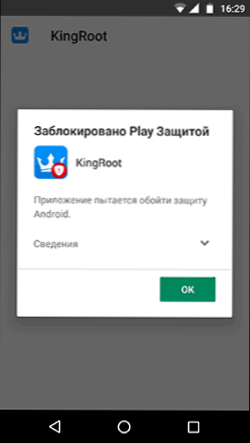
Če je to sprva potencialno nevarno (na primer sredstvo za dostop do korenine) in se zavedate tveganja, lahko izklopite ključavnico.
Možna dejanja za namestitev, kljub opozorilu:
- Kliknite "Informacije" v oknu poročila o blokadi in nato - "Namestite ga vseeno".

- Za vedno lahko odstranite blokiranje "zaščita predvajanja" - pojdite na nastavitve - Google - Security - Google Play Protection.
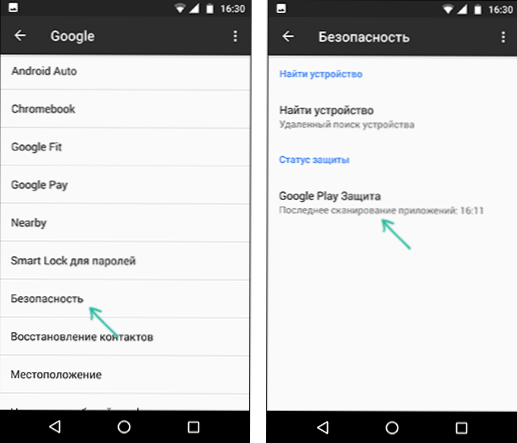
- V oknu Google Play branite element "Preverite varnostne grožnje".
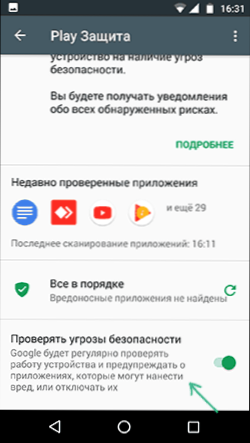
Po teh dejanjih blokiranje iz te storitve ne bo potekalo.
Upam, da je navodilo pomagalo razumeti možne razloge za blokiranje aplikacij in previdni boste: ni vse, kar prenesete, varno in ga ni vedno vredno namestiti.

